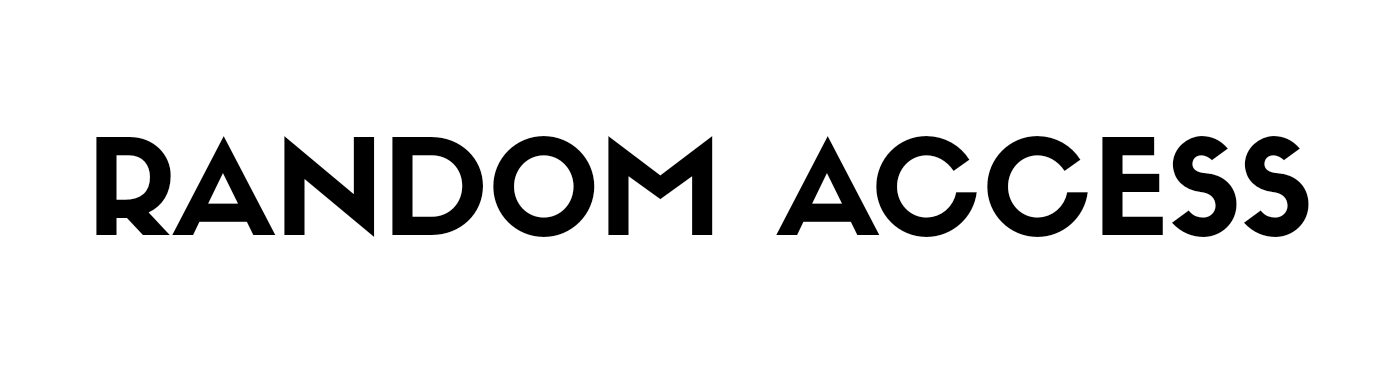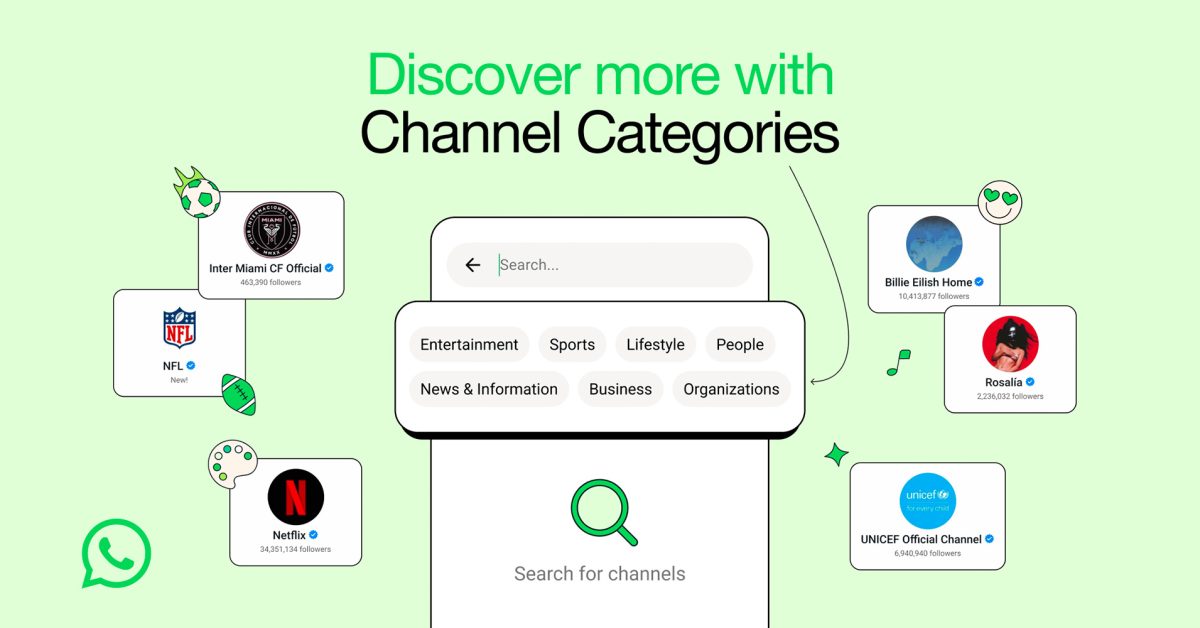Los dispositivos de las series A, S y Note de Samsung cuentan con varias medidas de seguridad, como resistencia al agua y al polvo IP68, para proteger su dispositivo contra daños y corrosión. Estos teléfonos Samsung Galaxy vienen con sensores de detección de humedad para proteger el dispositivo de cortocircuitos. No puede cargar su teléfono Samsung hasta que el sistema borre la notificación. Muchas personas se han quejado de recibir el error incluso después de secar el teléfono. Antes de repasar los consejos de solución de problemas para eliminar el error de humedad detectada, digamos unas palabras al respecto.
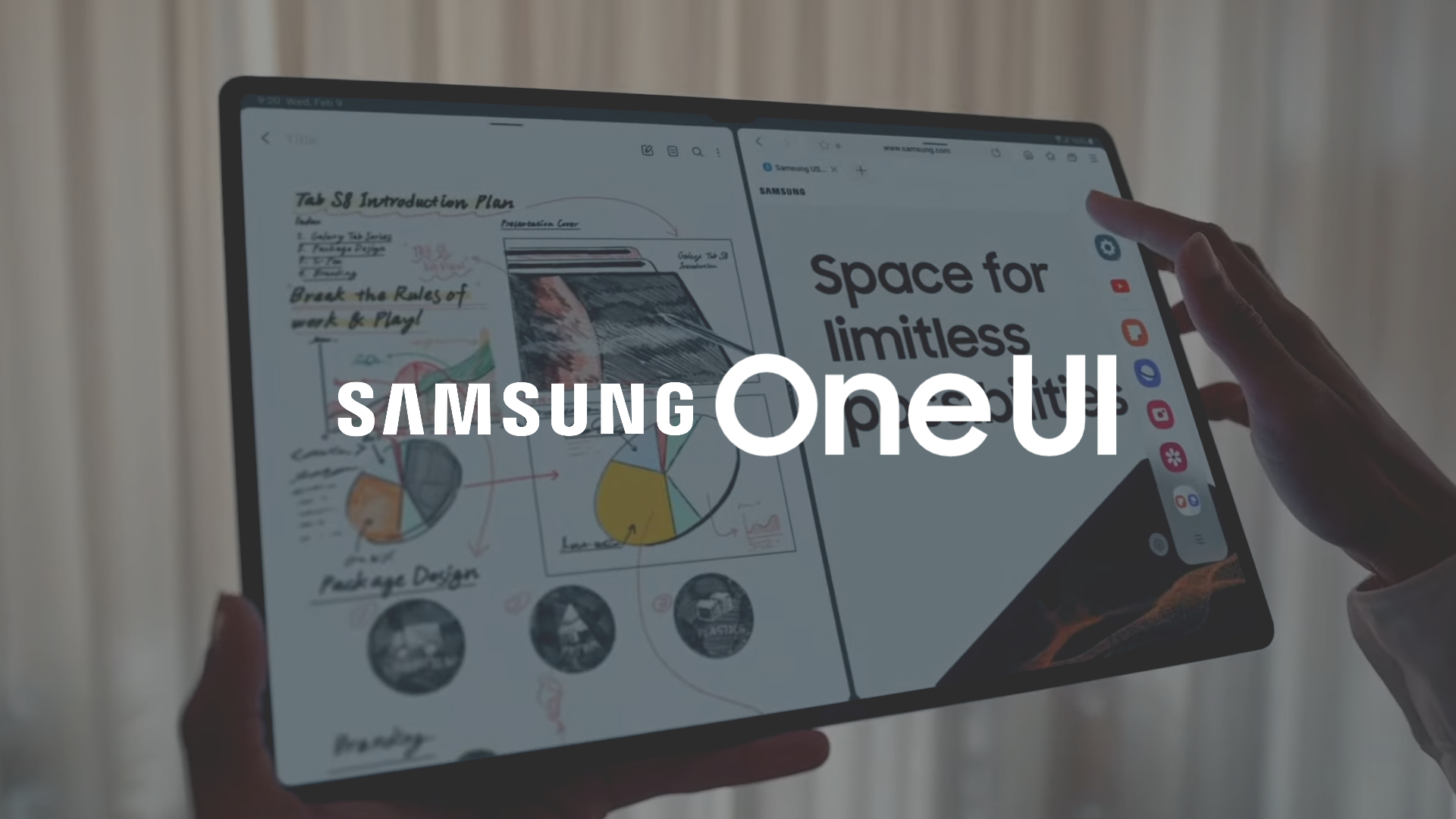
Relacionado
Samsung One UI: todo lo que necesita saber sobre la máscara personalizada de Android de Samsung
Descubre el futuro de Android con la última versión de One UI
¿Por qué ves una advertencia de humedad detectada en tu teléfono Samsung?
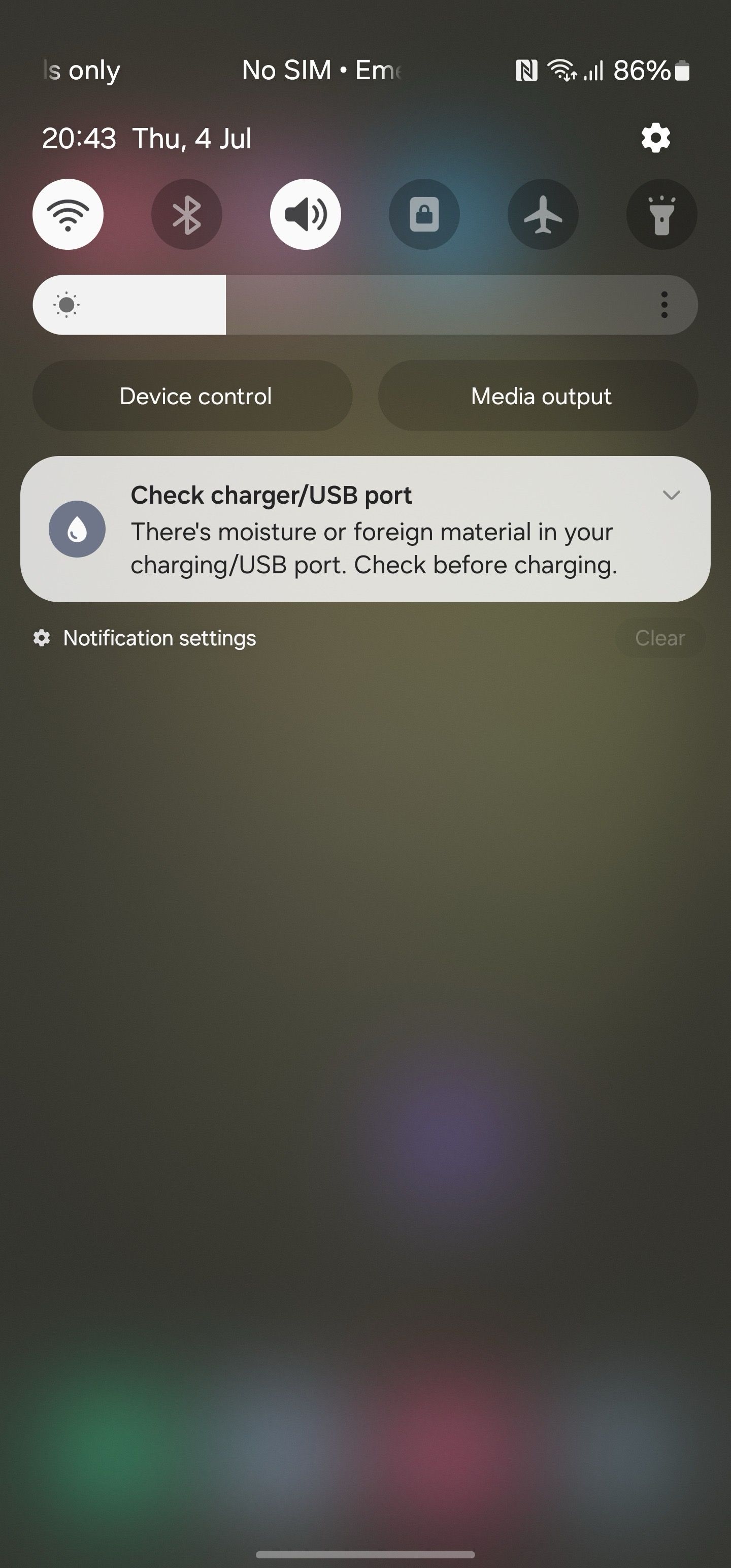
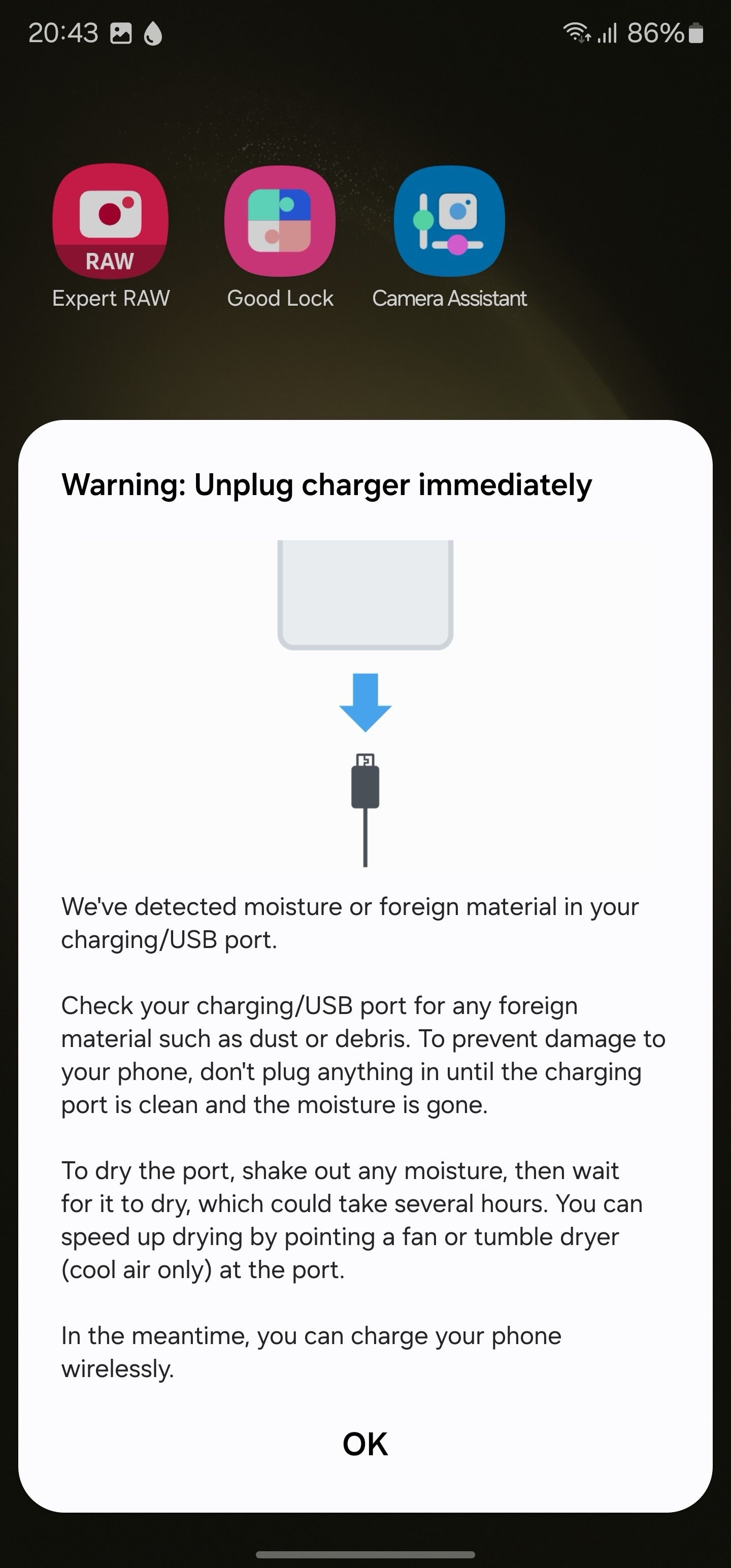
Los teléfonos Samsung con certificación IP68 cuentan con un sensor de detección de humedad cerca del puerto de carga. Cuando el puerto de carga de su teléfono está expuesto a la humedad, agua u otro líquido, el sistema muestra una advertencia. Desenchufe el cargador inmediatamente y detendrá la carga.
Algunos escenarios comunes incluyen derramar una bebida sobre su teléfono y usarlo durante una lluvia intensa, una ducha o en ambientes húmedos como saunas. Esta es una excelente característica de One UI que protege su dispositivo principal de daños permanentes por agua.
¿Qué hace tu teléfono Samsung para protegerse?
Cuando el puerto de carga de su teléfono Samsung está expuesto a líquido, el sistema toma varias medidas para garantizar la seguridad. Si su teléfono está encendido, aparece inmediatamente una notificación de advertencia: Desenchufe el cargador.
Si su teléfono tiene poca batería, solo notará un ícono de gota de agua en la pantalla. En cualquier caso, el sistema desactiva la carga a través del puerto USB.
Consejos a seguir si tu teléfono Samsung se moja
Antes de revisar los siguientes consejos, asegúrese de seguir algunos conceptos básicos. Si su teléfono Samsung está expuesto al agua o la humedad, pruebe los siguientes consejos para solucionar un error de detección de humedad.
- Retire el estuche y todos los accesorios, tome un paño de microfibra limpio y límpielo.
- Utilice un hisopo de algodón suave y seco o un cepillo de dientes para eliminar la suciedad y la humedad.
- Agite suavemente el dispositivo con el puerto de carga hacia abajo para eliminar la humedad. Sin embargo, tenga cuidado, ya que una fuerza excesiva puede dañar su teléfono Samsung.
- Seca tu teléfono con un ventilador. Si tienes secador de pelo, sopla aire caliente a baja velocidad para secar rápidamente el puerto de carga.
Si vive en un ambiente caluroso, la suciedad que obstruye el puerto USB de su teléfono Samsung puede causar problemas de carga.
Borra la alerta de humedad detectada en tu teléfono Samsung
En la mayoría de los casos, los consejos anteriores deberían resolver el problema de humedad detectado en su dispositivo Samsung. Si el mensaje de error no desaparece, pruebe los siguientes consejos.
Reinicia el teléfono
Un simple reinicio del sistema puede solucionar problemas temporales en su teléfono Samsung. Conecte su teléfono Samsung a un cargador y deslícese hacia abajo desde la pantalla de inicio para abrir el Centro de notificaciones. Desliza hacia abajo nuevamente para expandir los botones de alternancia rápida. Ahora presione el icono de poder en la parte superior y seleccione Reiniciar.
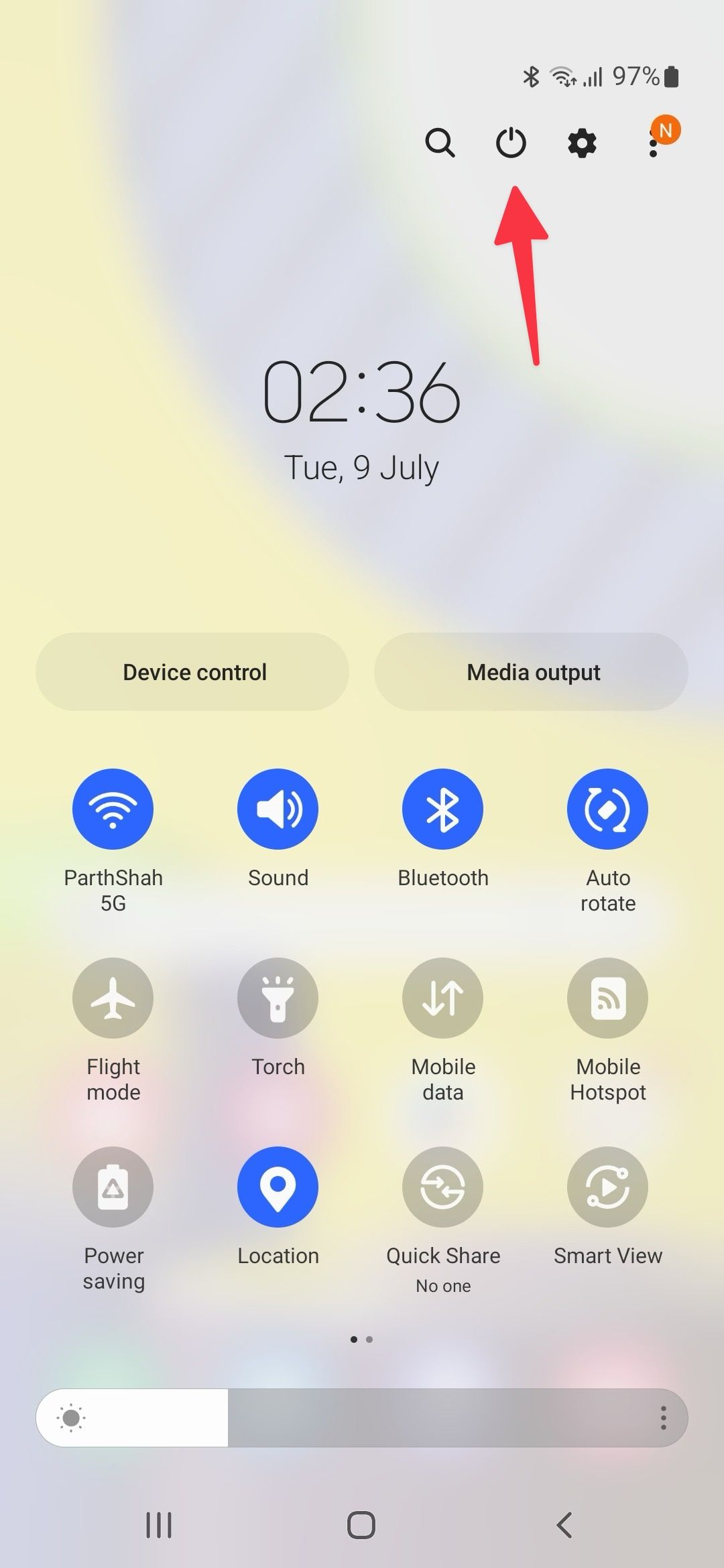
Pruebe con un cable de carga diferente
Su cable USB podría estar causando el problema. Si su cable USB está expuesto al agua o la humedad, el sistema puede mostrar una notificación de humedad detectada cuando lo conecta al puerto USB. Cambie el cable y vea si eso soluciona el problema.
Utilice otra ubicación de carga
¿Cargas tu teléfono Samsung en áreas con alta condensación como baños o cocinas? Esto puede engañar al sensor de humedad de su teléfono Samsung y mostrar un error. Vaya a una habitación más seca y cargue su teléfono nuevamente.
Desactivar la carga rápida
Cuando desactivas la carga rápida en tu teléfono Samsung, el sistema limita la carga a un voltaje determinado. El truco ha funcionado para muchos y vale la pena probarlo en su teléfono. Esto es lo que harás:
- Abrir configuraciones en tu teléfono Samsung.
- Desplácese hasta Cuidado de la batería y del dispositivo.
- Seleccionar Batería.
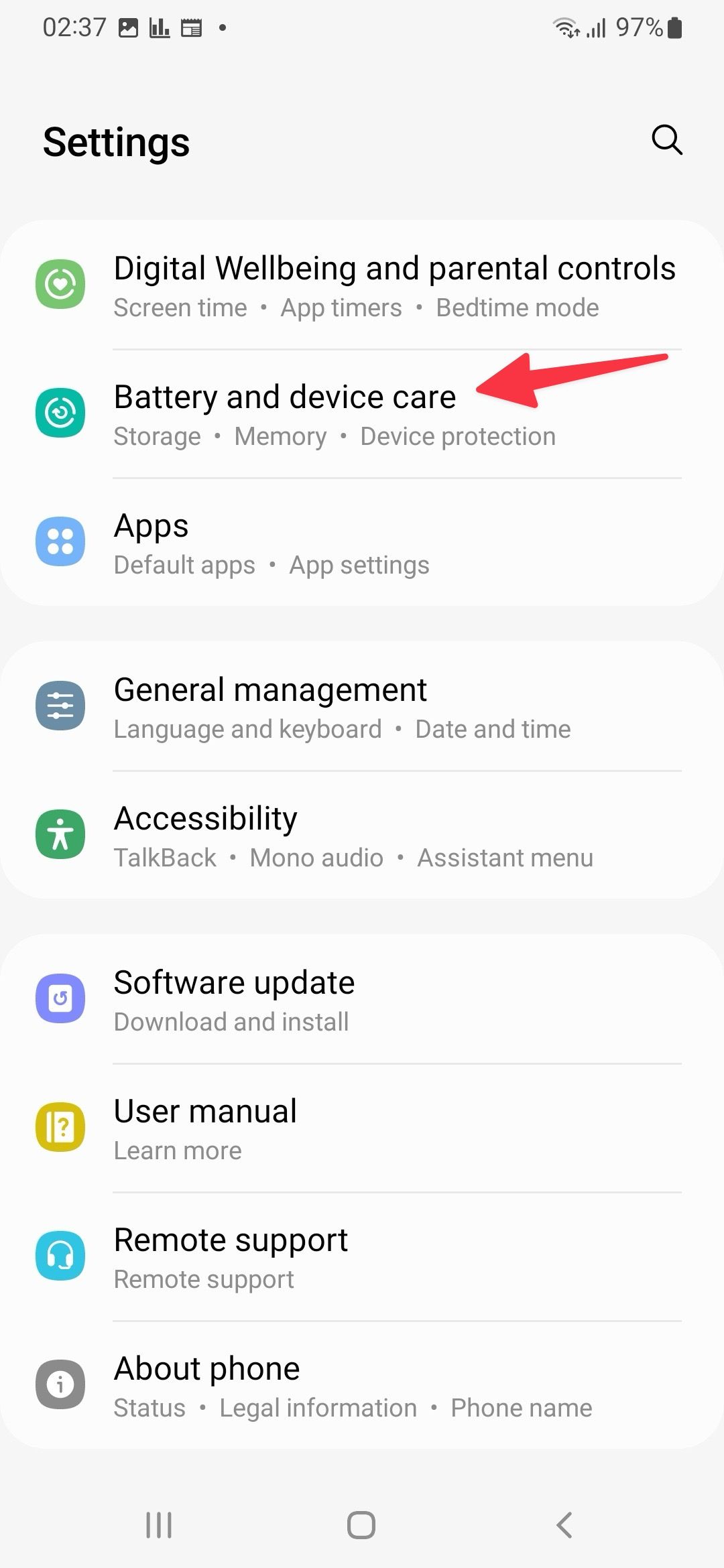
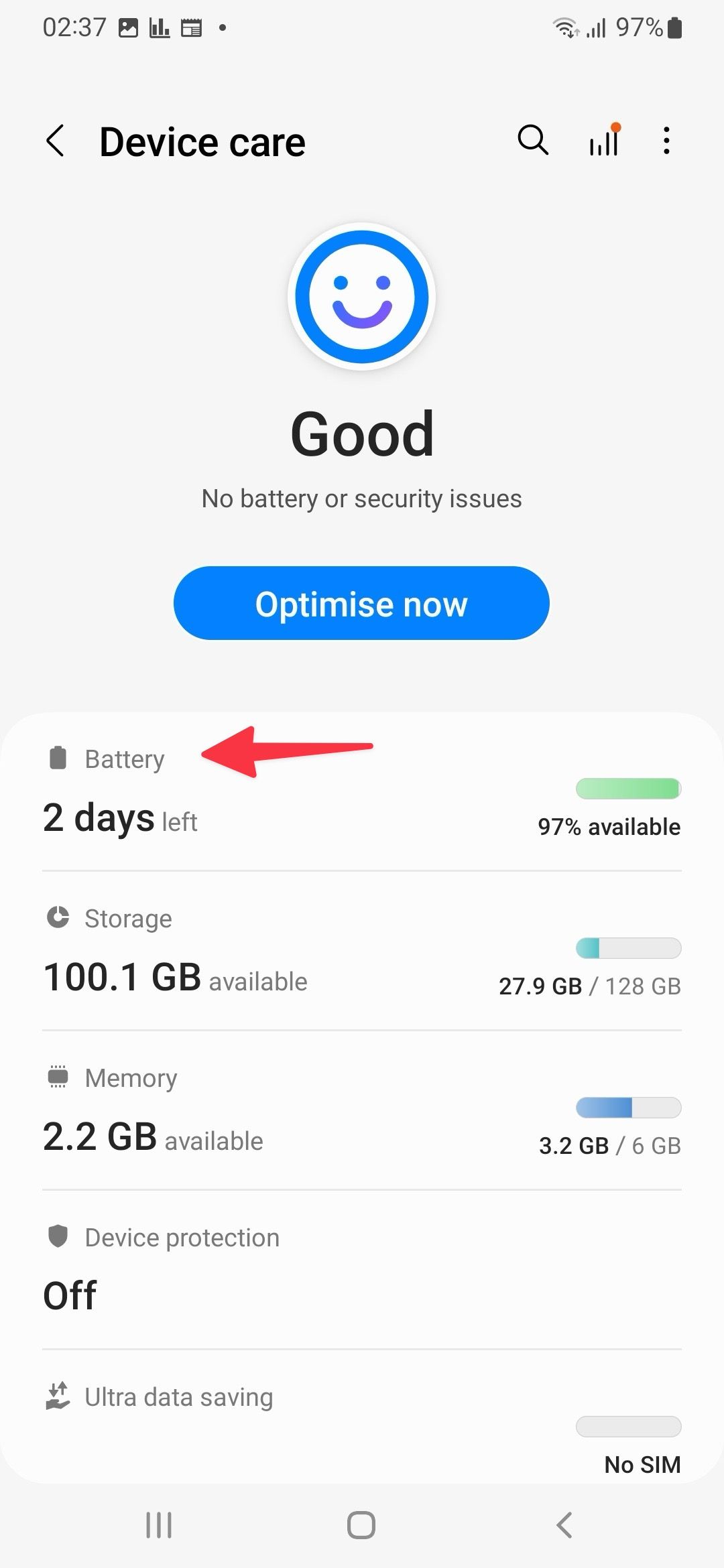
- Grifo Más configuraciones de batería.
- Apágalo Carga rápida caer sobre.
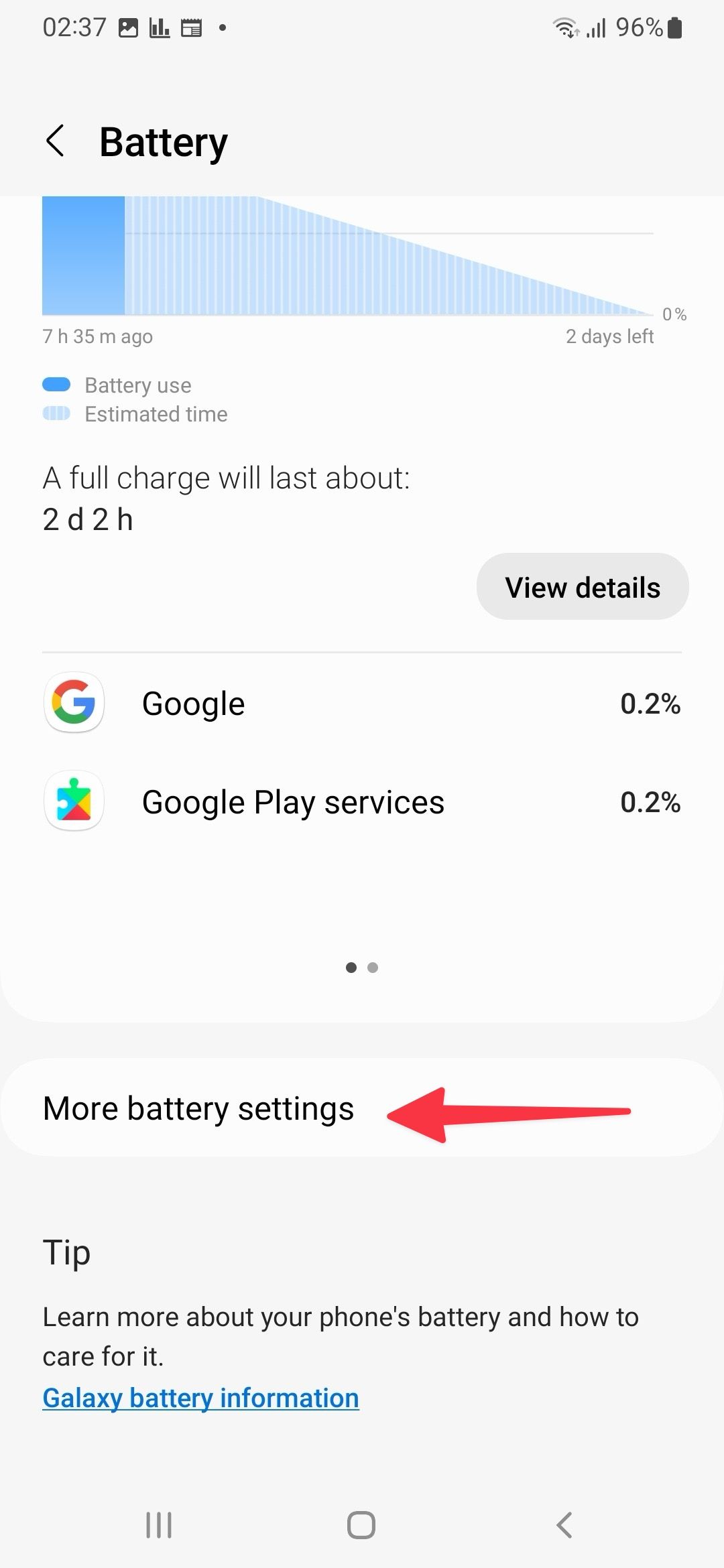
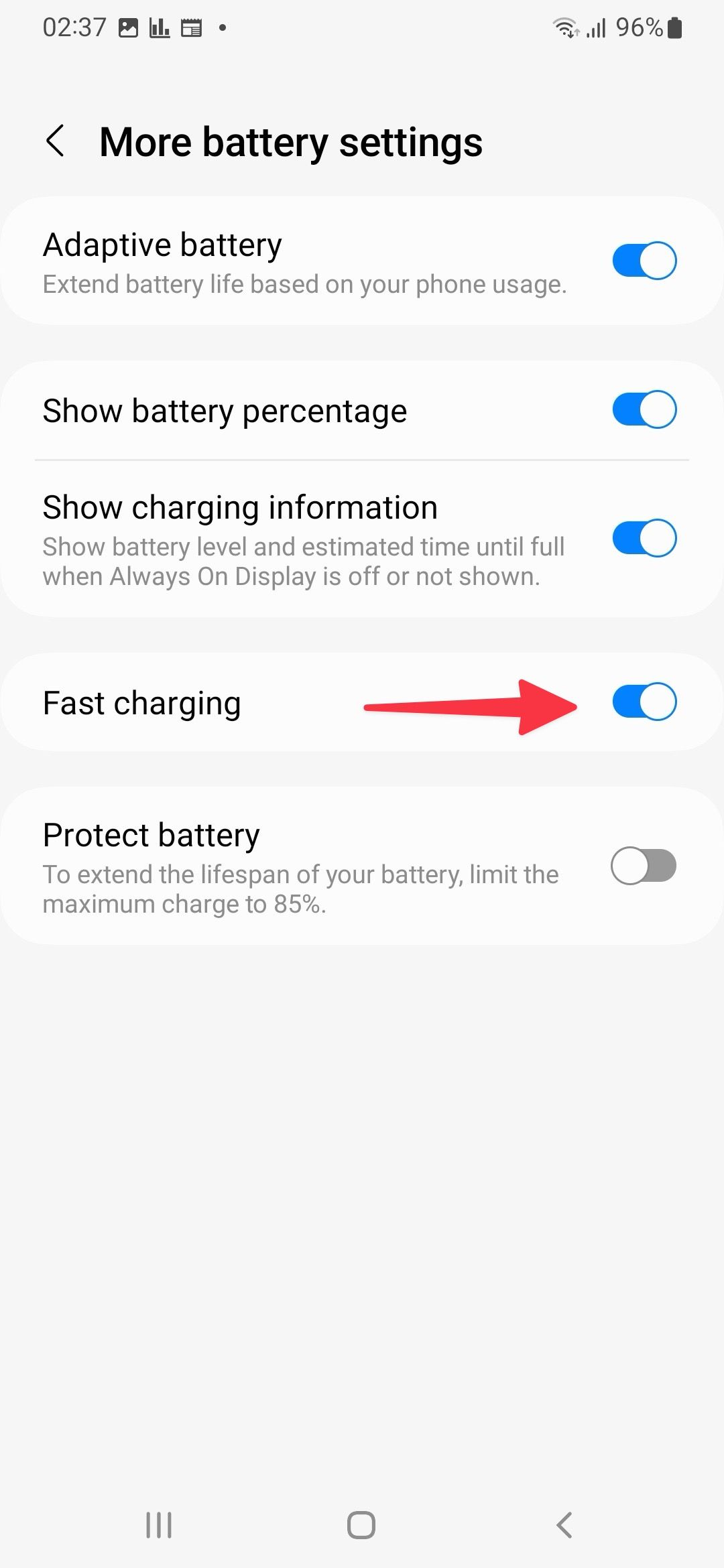
Cuando su teléfono Samsung comience a cargarse normalmente, puede habilitar la carga rápida en la configuración para disfrutar de una carga rápida.
Borrar caché USB
Samsung recomienda borrar el caché USB para borrar la notificación de humedad detectada en dispositivos Galaxy. Siga los pasos a continuación para realizar los cambios.
- Lanzamiento Una configuración de interfaz de usuario y ve al aplicaciones menú.
- presione el icono de filtro y enciéndelo Mostrar aplicaciones del sistema caer sobre.
- Buscar USB usando el menú superior.
- Seleccionar Configuración USB.
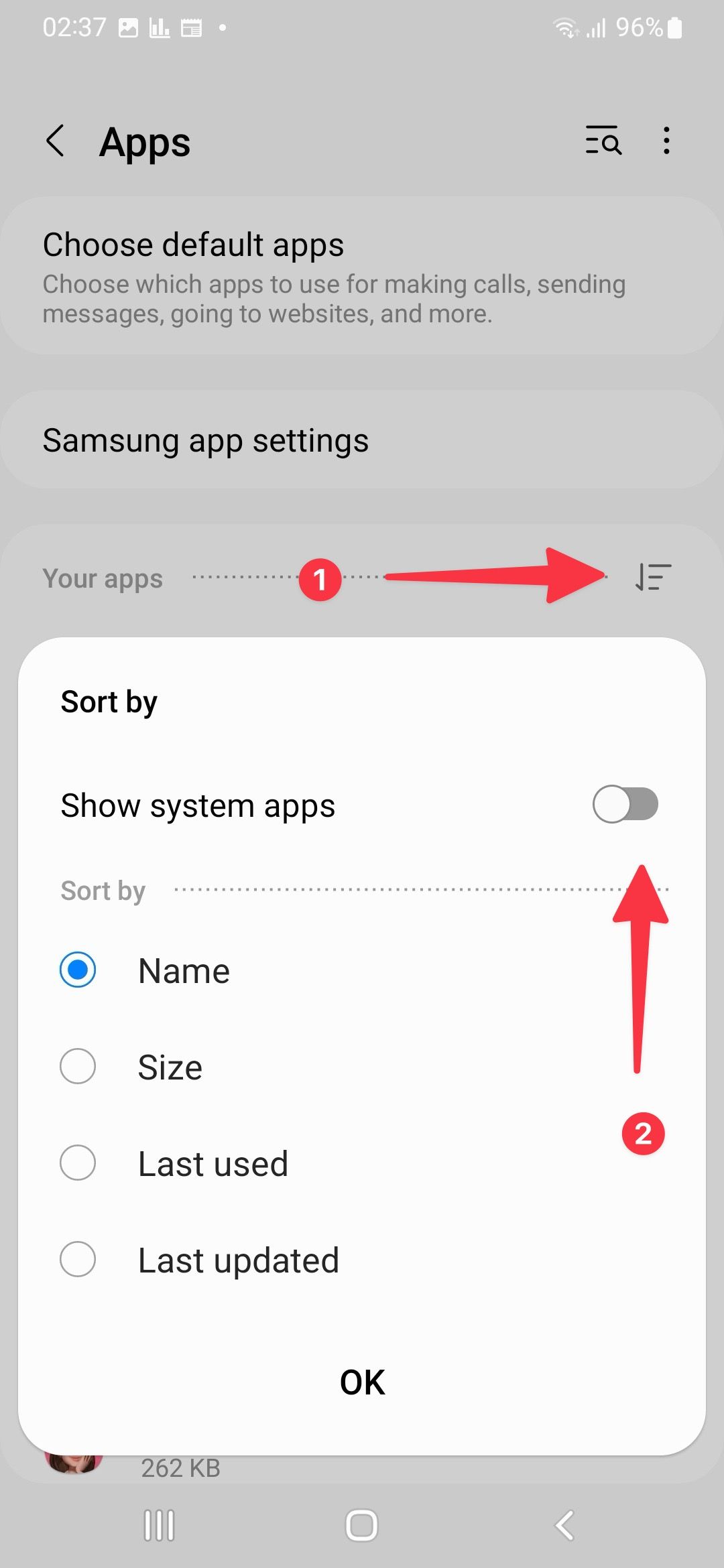
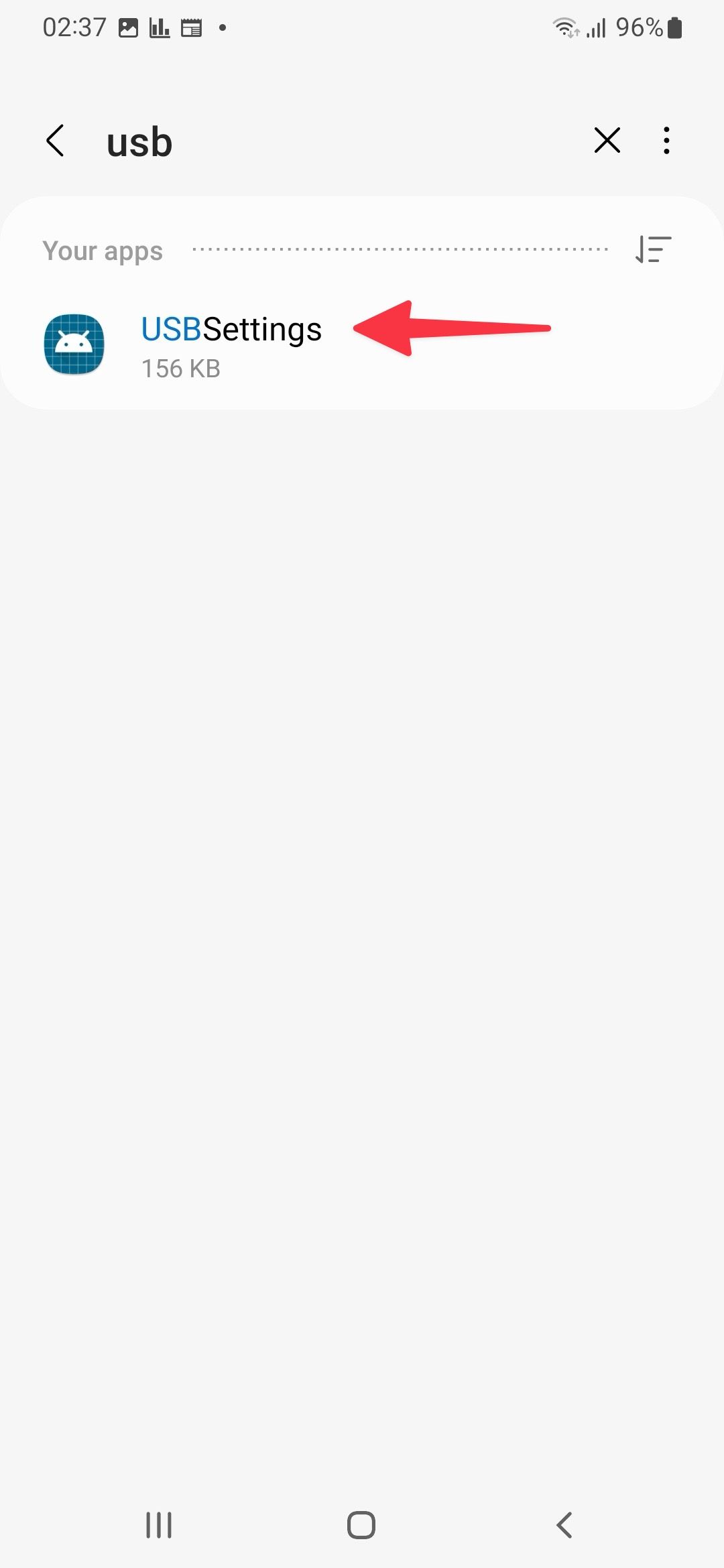
- Grifo Almacenamiento y seleccione Vaciar el caché.
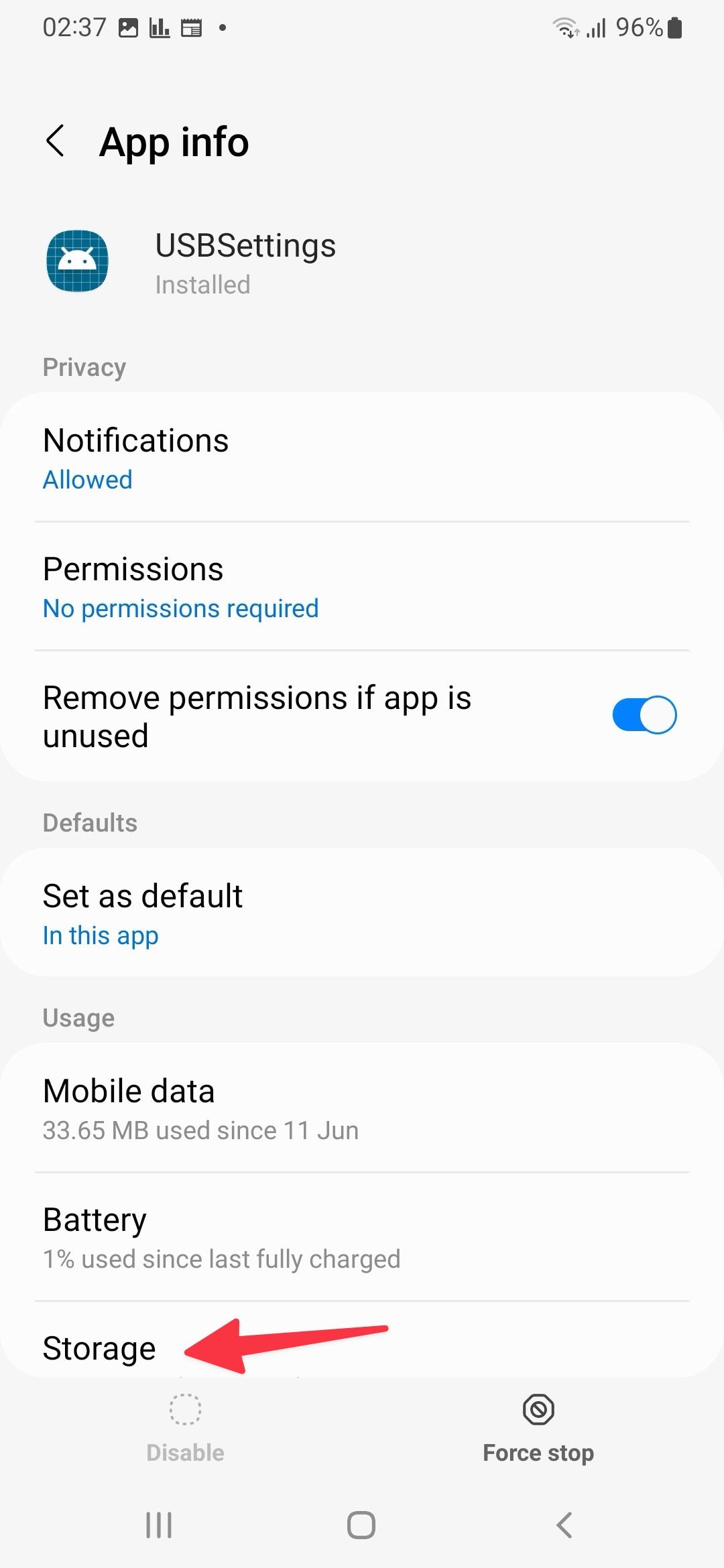
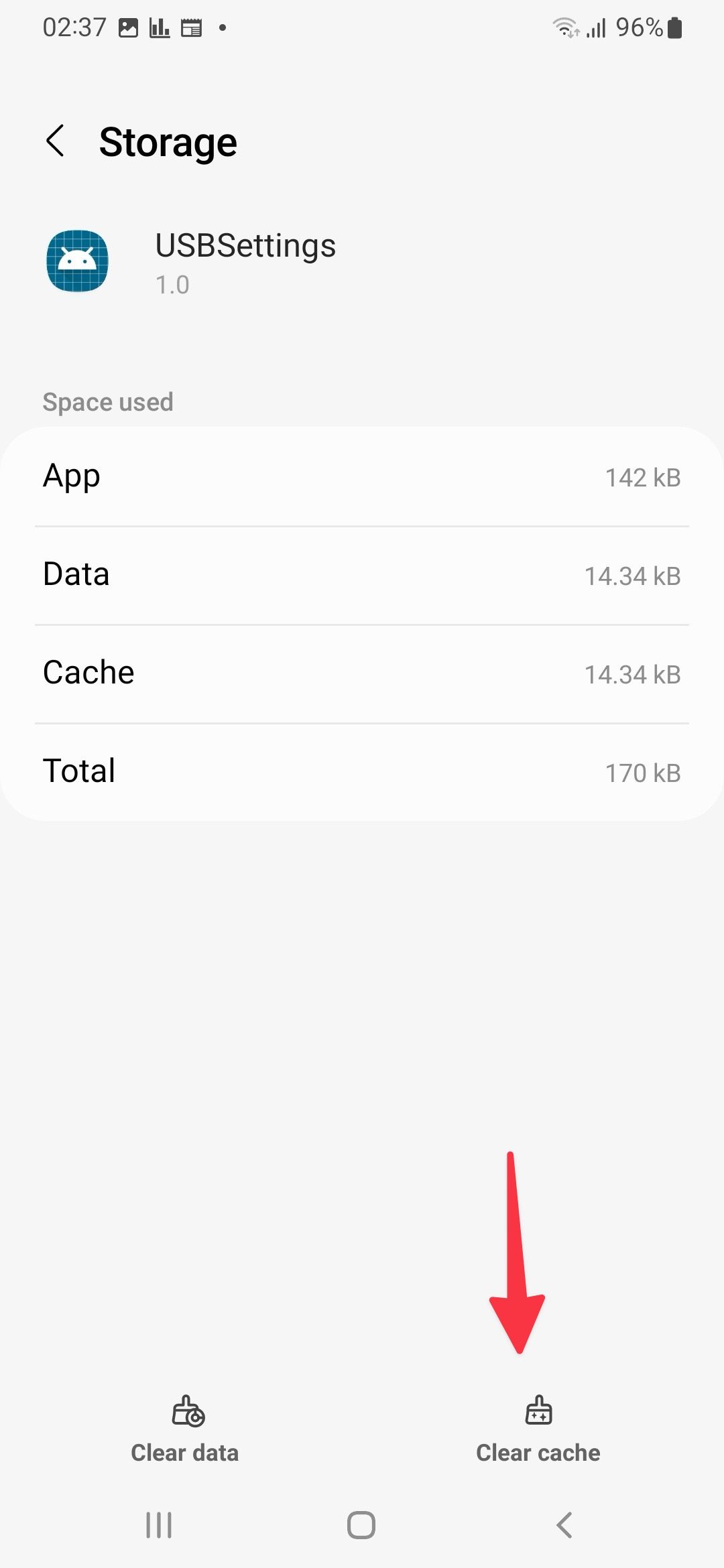
Forzar el apagado del sistema Android
Forzar el apagado del sistema Android es una de las últimas opciones para borrar las notificaciones de humedad detectada en su teléfono Samsung. El truco cierra todas las aplicaciones en segundo plano y es posible que experimentes cierta inestabilidad por un tiempo.
- Abrir configuraciones y desplácese hasta aplicaciones.
- presione el icono de filtro y enciéndelo Mostrar aplicaciones del sistema caer sobre.
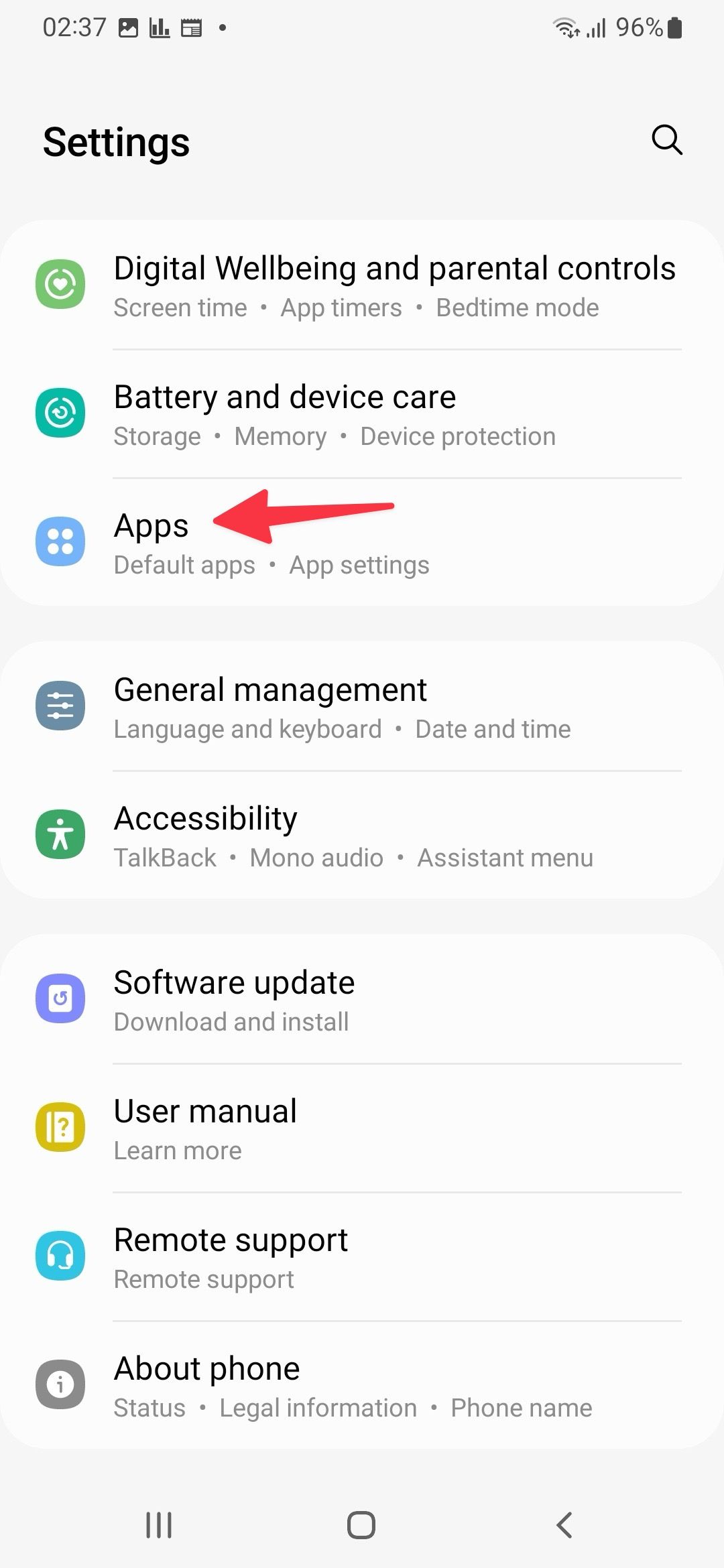
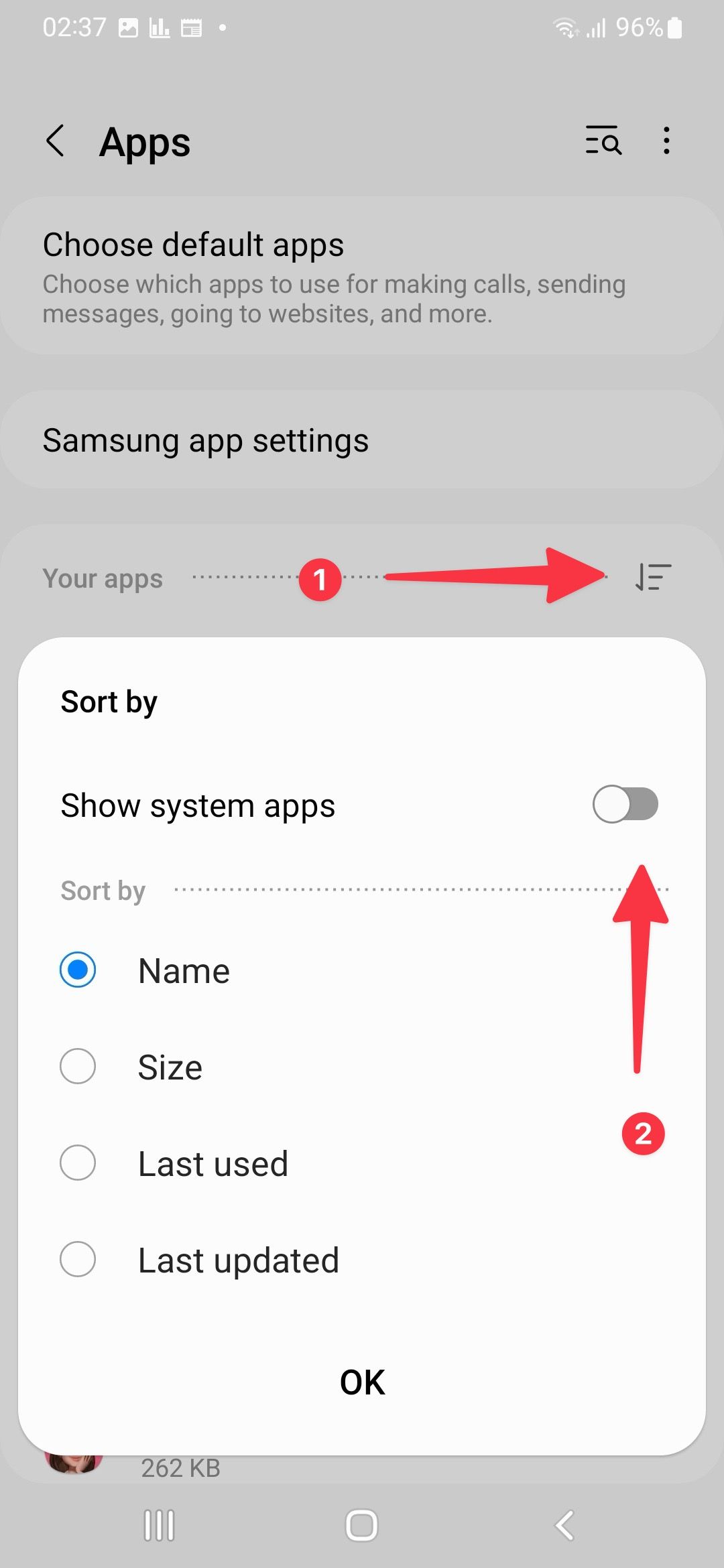
- Seleccionar sistema Android y presione Apagado forzado desde el siguiente menú.
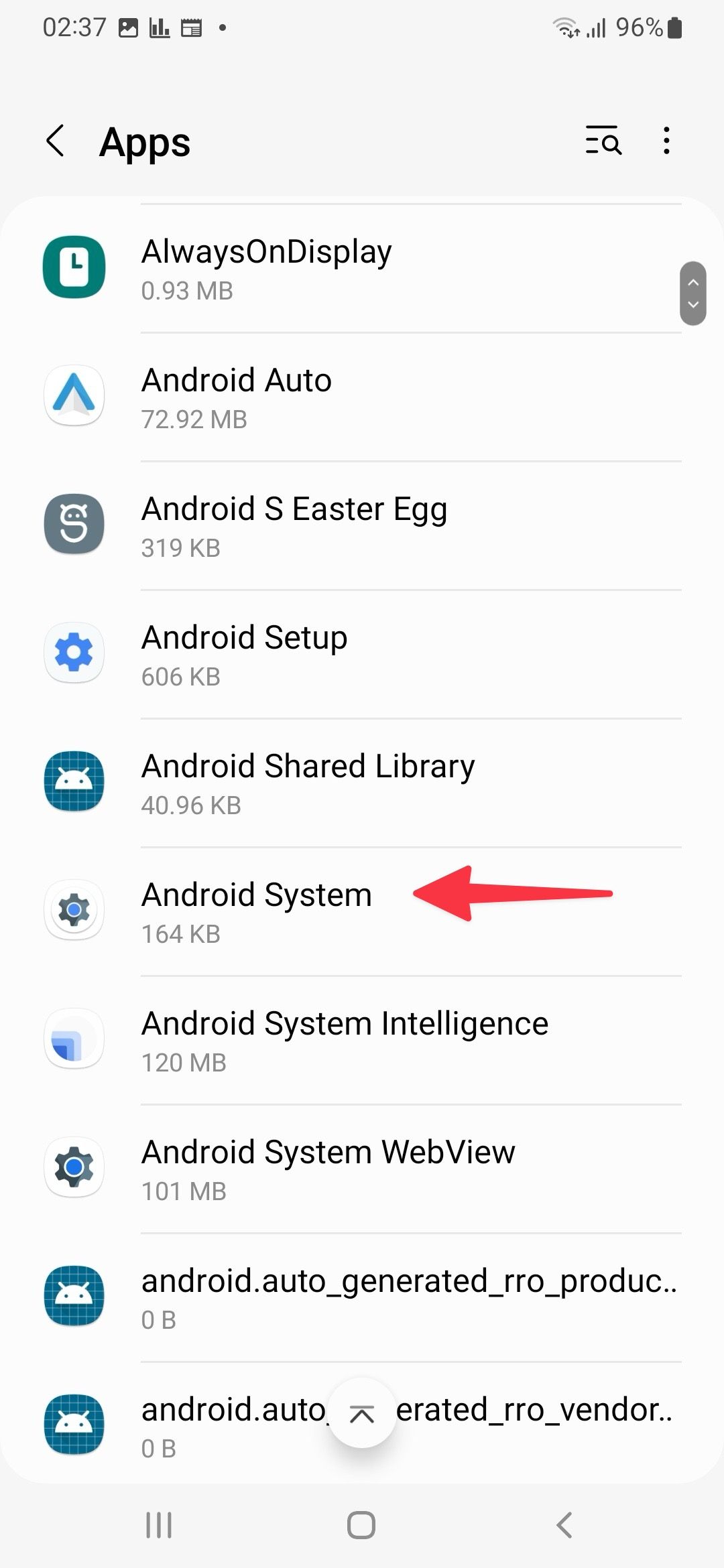
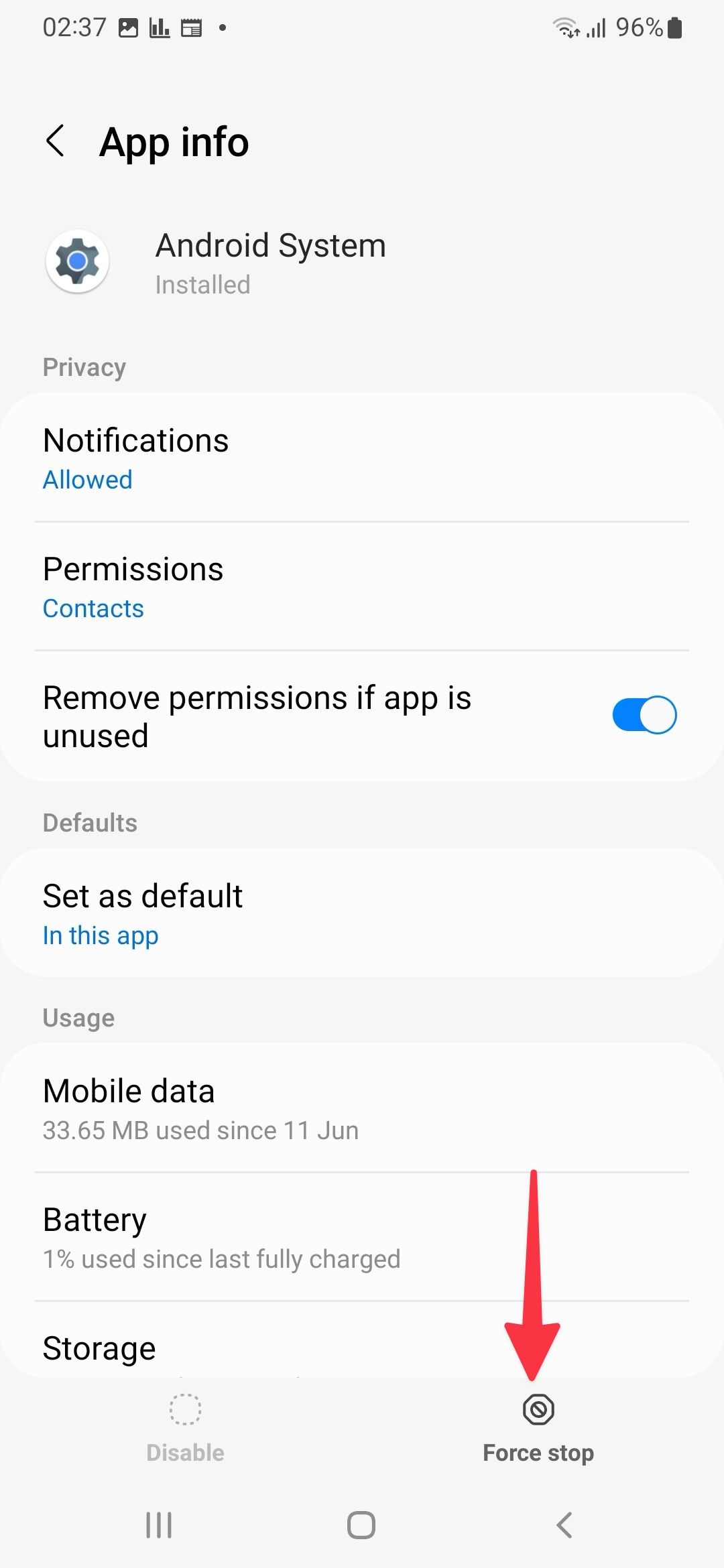
Usar carga inalámbrica
Si su teléfono Samsung admite carga inalámbrica, puede usar temporalmente un cargador inalámbrico para cargar su dispositivo. Este es un consejo útil si su teléfono Samsung tiene poca batería y solo muestra un ícono de gota de agua.
Coloque su teléfono Samsung en el centro del pad para evitar interrupciones.
Actualización de una interfaz de usuario
La notificación de humedad detectada puede aparecer debido a un problema de software en su teléfono. Samsung publica con frecuencia actualizaciones del sistema para agregar nuevas funciones y corregir errores. Siga los pasos a continuación para actualizar One UI a la última versión.
- Abrir configuraciones y desplácese hasta Actualización de software.
- Seleccionar Descargar e instalar.
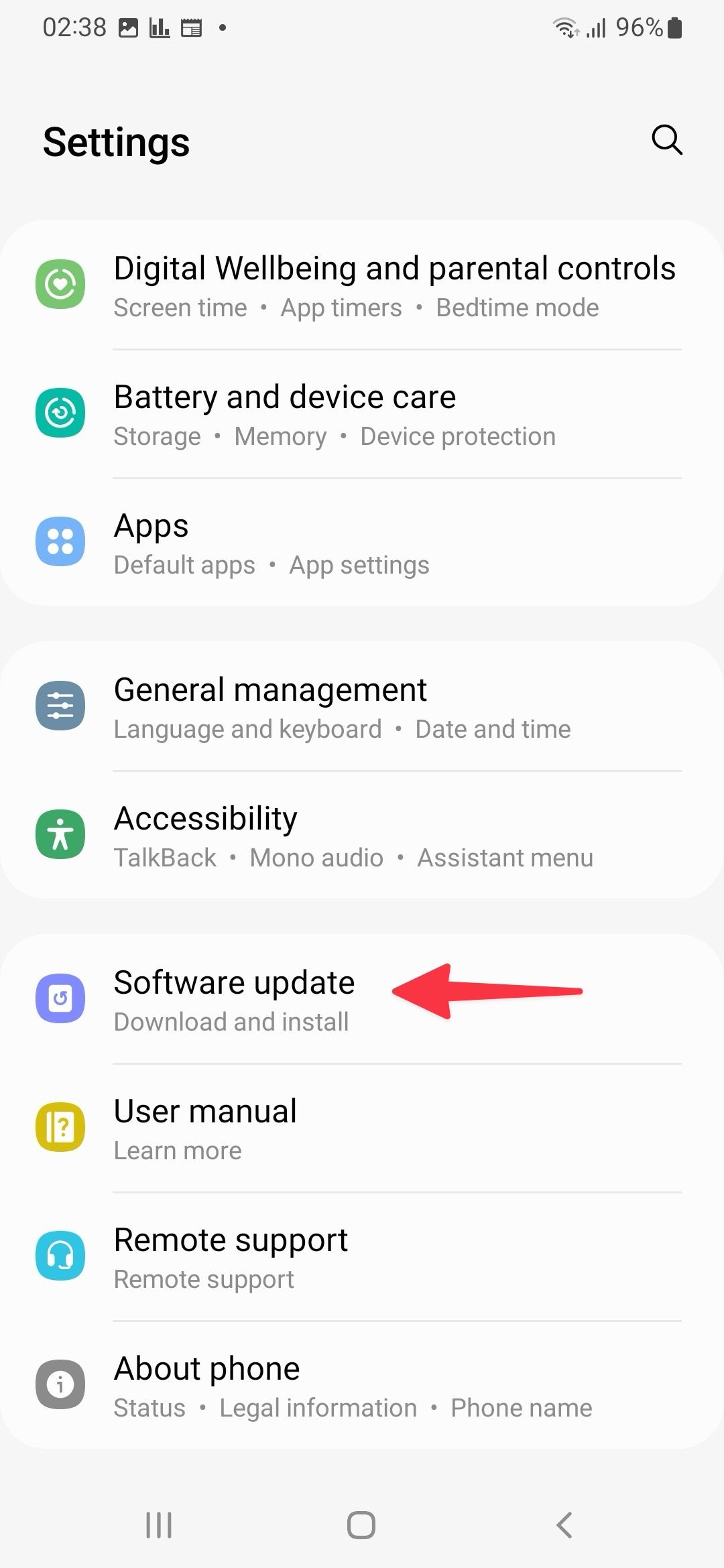
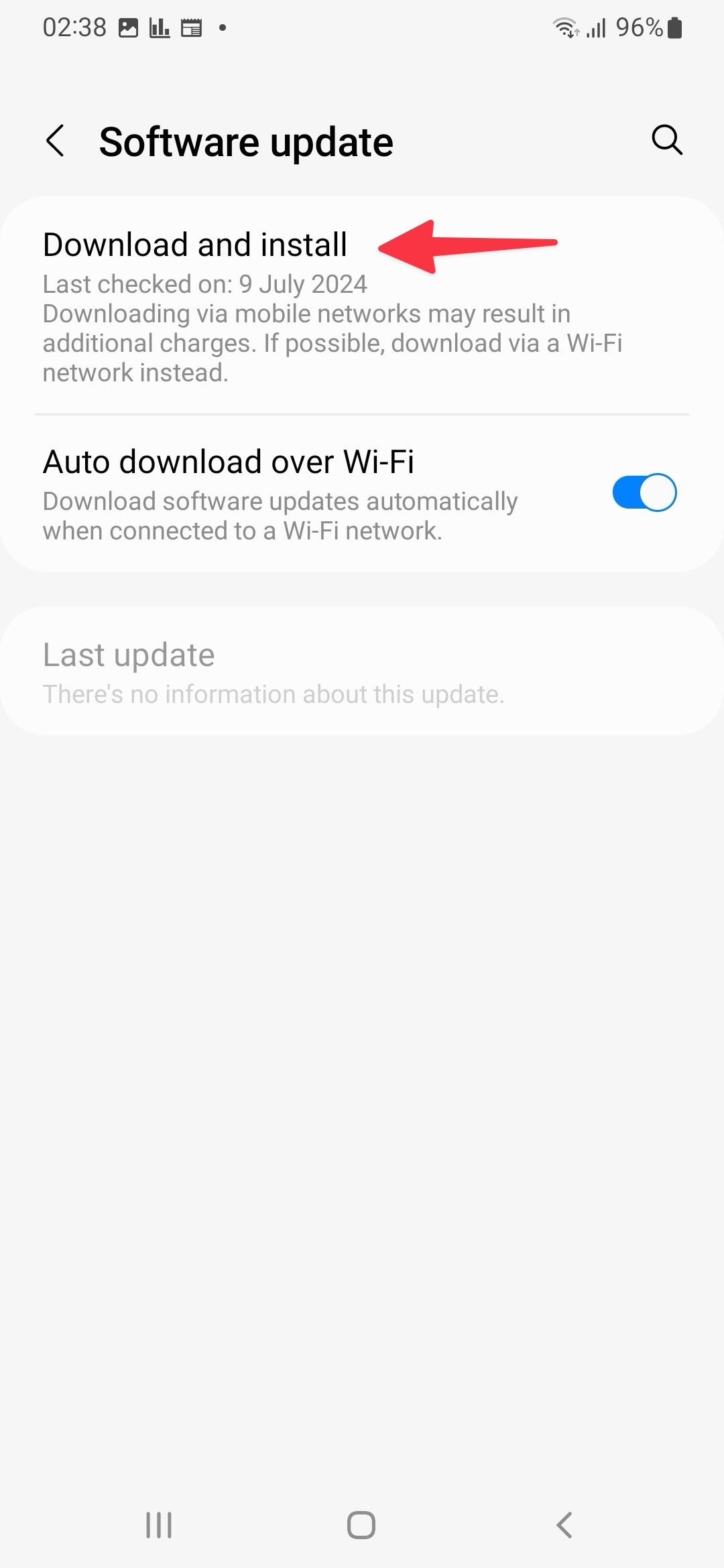
- Instale la última actualización de One UI y compruebe si la notificación desaparece.
Carga tu teléfono Samsung como de costumbre
Las alertas innecesarias de humedad detectada en su teléfono Samsung pueden arruinar su estado de ánimo. Siempre puedes cambiar a la carga inalámbrica, pero no es una solución permanente. Antes de probar un método poco ortodoxo o ir corriendo al centro de servicio Samsung más cercano, utilice los consejos anteriores para deshacerse de esas alertas rebeldes en cuestión de minutos.
Si recientemente reemplazó su Google Pixel o iPhone con un teléfono Samsung, la máscara One UI para Android puede parecer abrumadora a primera vista. Puede consultar nuestra guía separada de One UI Home para obtener más información.